本文是一份针对在 Substore 中使用 Singbox 进行订阅配置的操作指南,本指南通过图文并茂的步骤,帮助用户快速完成 Singbox 配置在 Substore 中的订阅设置。
食用本教程 前提条件
- 需要您有一颗正常的大脑,智慧的双手
- 需要有一定的互联网基础知识
- 需要有一个搭建好的 substore
- 需要确定您的 singbox 内核版本为 v1.11.0+ / v1.12.0+
📦 singbox 配置存放仓库:
https://github.com/kj163kj/singbox_proxy_config
教程开始:
1. 首先需要打开您部署的 singbox
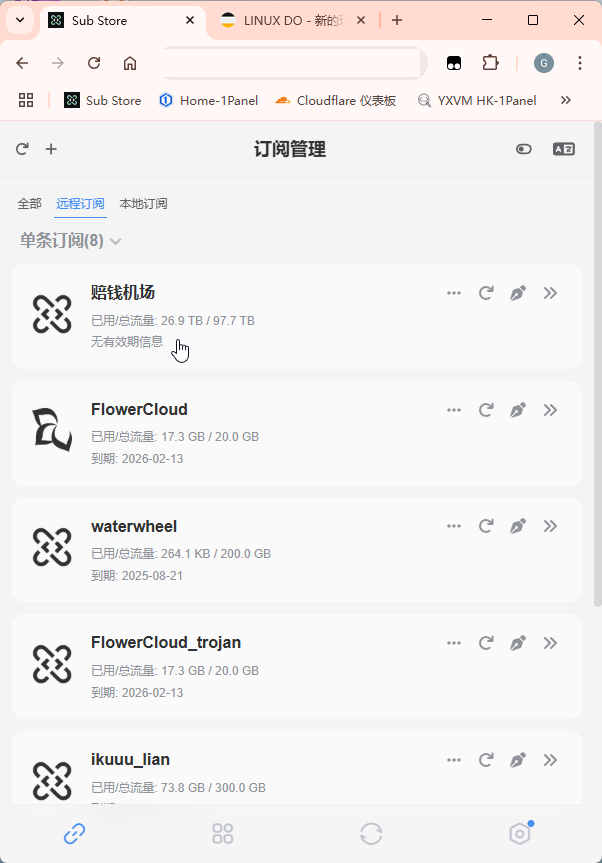
2. 点击底部按钮进入“文件管理”页面

3. 点击页面左上角“+”新建文件
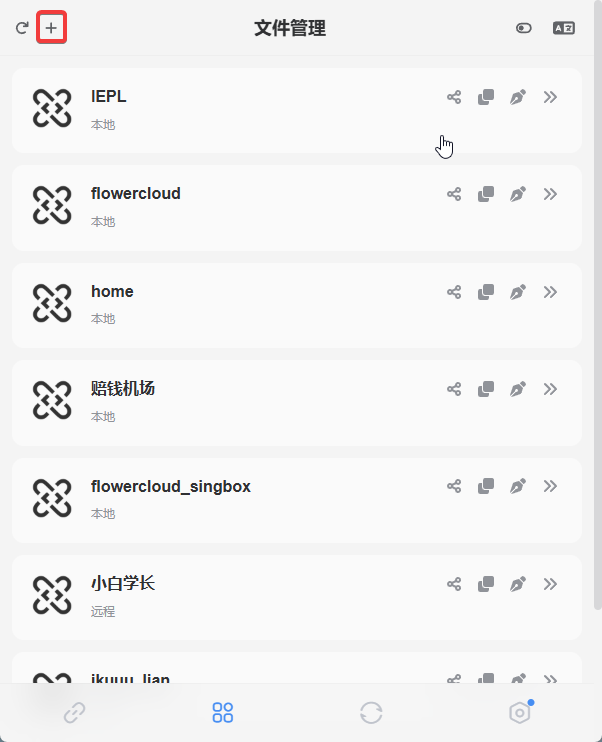
4. 填入任意名称,并按照图中所示选择相关选项
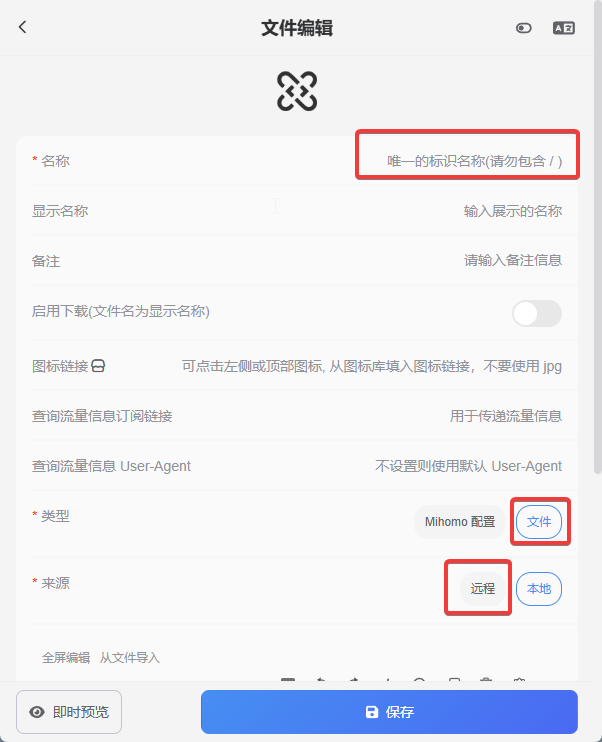
5. 然后打开上文提到的 Github 仓库
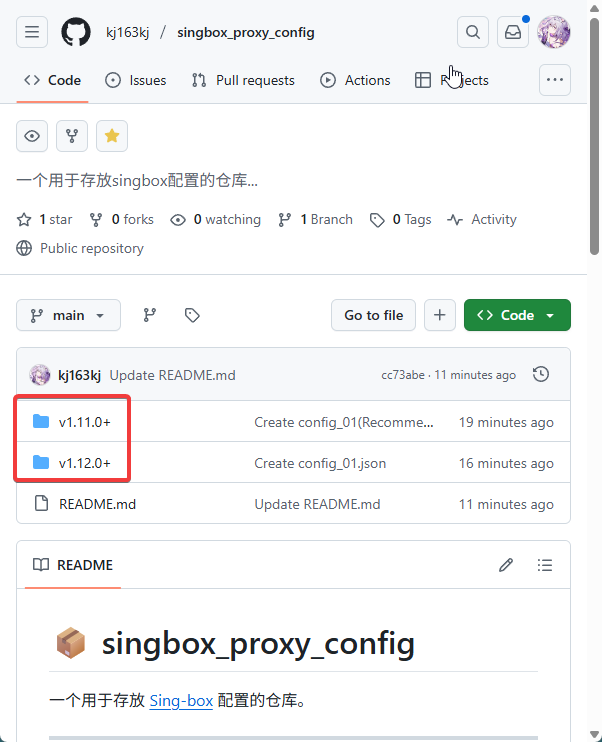
6. 打开对应您目前使用的 singbox 版本的文件夹,然后打开配置文件,点击 Raw
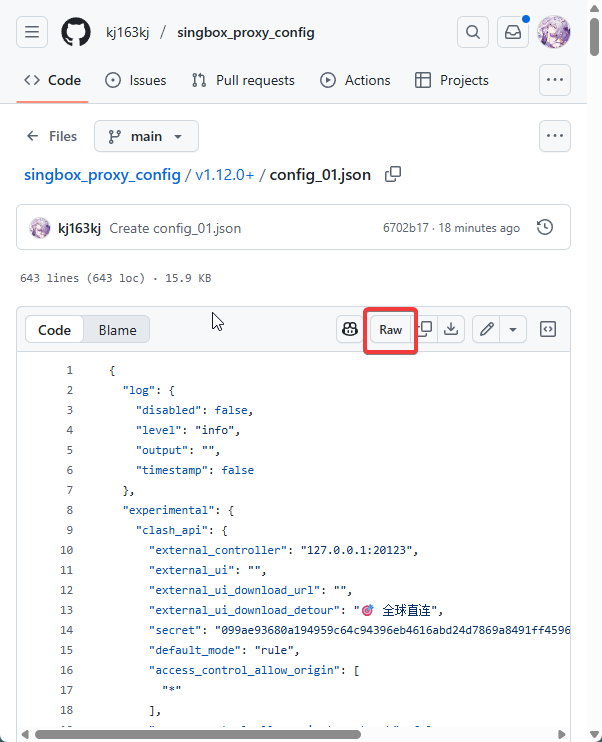
7. 随后您会打开一个新窗口,您需要完整地复制地址栏中的 URL
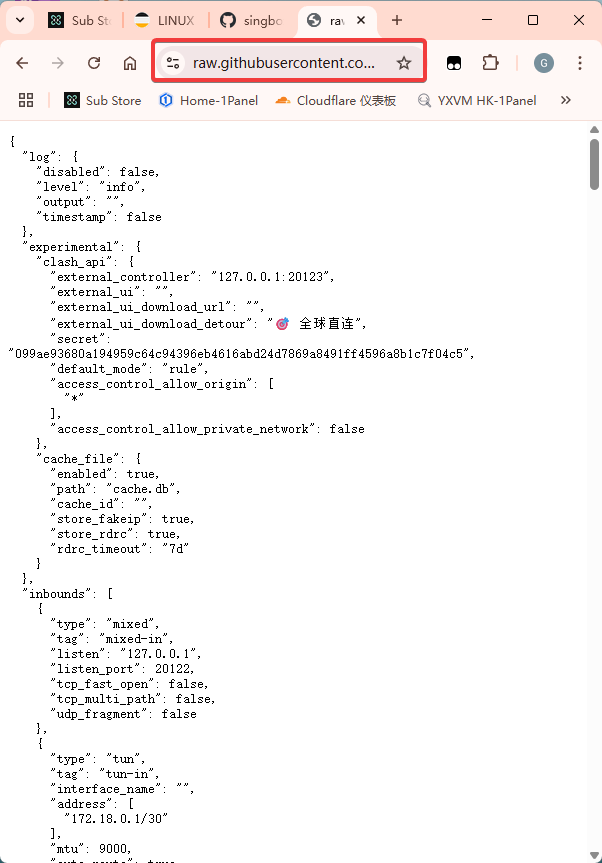
8. 将方才复制的链接,填入 substore “链接一栏中”
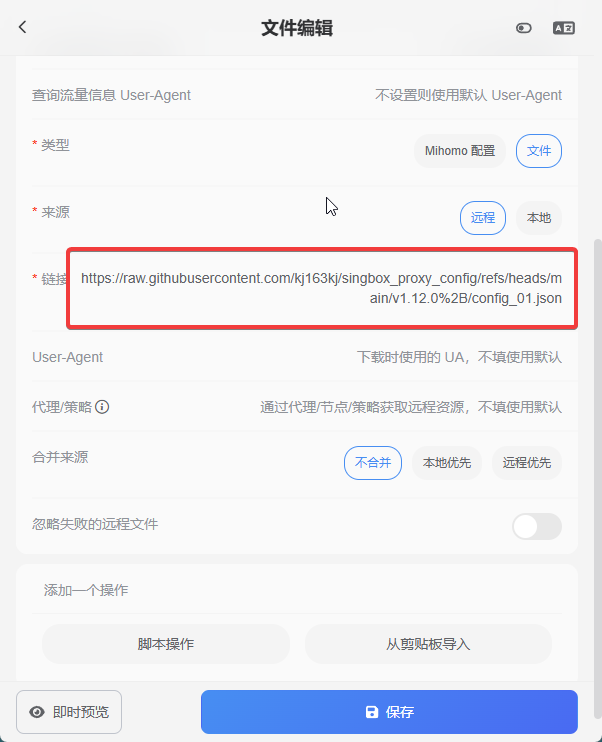
9. 随后您需要在下方找到“脚本操作”然后点击它
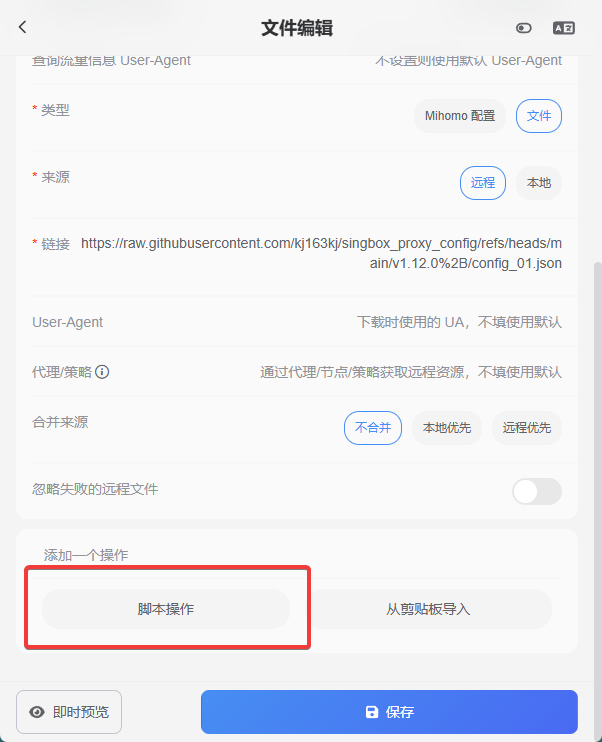
10. 然后您需要把此链接填入如图所示位置:
以下为链接:
https://raw.githubusercontent.com/xream/scripts/main/surge/modules/sub-store-scripts/sing-box/template.js#name=substore%E8%90%BD%E5%9C%B0%E8%8A%82%E7%82%B9%E8%AE%A2%E9%98%85%E5%90%8D%E7%A7%B0&outbound=%F0%9F%95%B3%E2%84%B9%EF%B8%8F%5E%F0%9F%9A%80%20%E8%8A%82%E7%82%B9%E9%80%89%E6%8B%A9%F0%9F%95%B3%E2%84%B9%EF%B8%8F%5E%F0%9F%87%AD%F0%9F%87%B0%20%E9%A6%99%E6%B8%AF%24%F0%9F%8F%B7%E2%84%B9%EF%B8%8F%E6%B8%AF%7Chk%7Chongkong%7Ckong%20kong%7C%F0%9F%87%AD%F0%9F%87%B0%F0%9F%95%B3%E2%84%B9%EF%B8%8F%5E%F0%9F%87%B9%F0%9F%87%BC%20%E5%8F%B0%E6%B9%BE%24%F0%9F%8F%B7%E2%84%B9%EF%B8%8F%E5%8F%B0%7Ctw%7Ctaiwan%7C%F0%9F%87%B9%F0%9F%87%BC%F0%9F%95%B3%E2%84%B9%EF%B8%8F%5E%F0%9F%87%AF%F0%9F%87%B5%20%E6%97%A5%E6%9C%AC%24%F0%9F%8F%B7%E2%84%B9%EF%B8%8F%E6%97%A5%E6%9C%AC%7Cjp%7Cjapan%7C%F0%9F%87%AF%F0%9F%87%B5%F0%9F%95%B3%E2%84%B9%EF%B8%8F%5E%F0%9F%87%B8%F0%9F%87%AC%20%E6%96%B0%E5%8A%A0%E5%9D%A1%24%F0%9F%8F%B7%E2%84%B9%EF%B8%8F%5E(%3F!.*(%3F%3Aus)).*(%E6%96%B0%7Csg%7Csingapore%7C%F0%9F%87%B8%F0%9F%87%AC)%F0%9F%95%B3%E2%84%B9%EF%B8%8F%5E%F0%9F%87%BA%F0%9F%87%B8%20%E7%BE%8E%E5%9B%BD%24%F0%9F%8F%B7%E2%84%B9%EF%B8%8F%E7%BE%8E%7Cus%7Cunitedstates%7Cunited%20states%7C%F0%9F%87%BA%F0%9F%87%B8&type=%E6%9C%AC%E5%9C%B0%E8%AE%A2%E9%98%85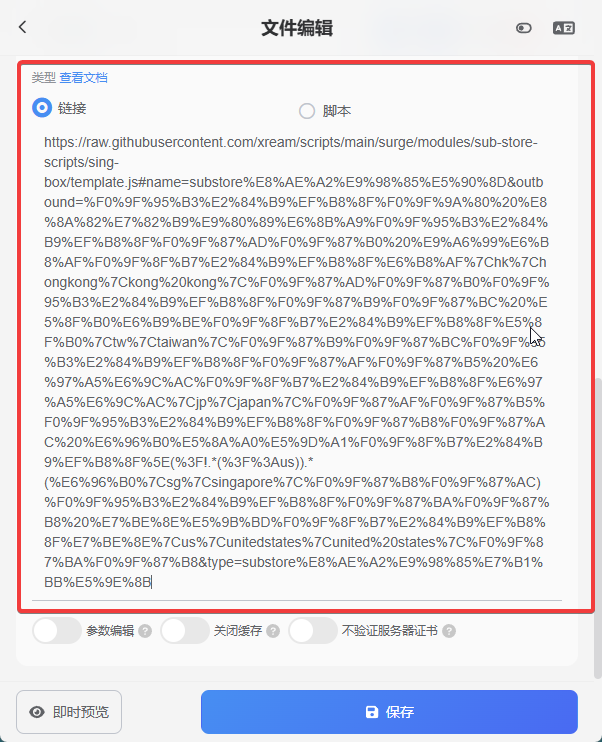
11. 随后您需要打开脚本操作底部的“参数编辑”,根据实际修改对应的 value

💡 PS: 您可以在 substore 首页“订阅管理”中查看您的 substore 订阅名以及 substore 订阅类型

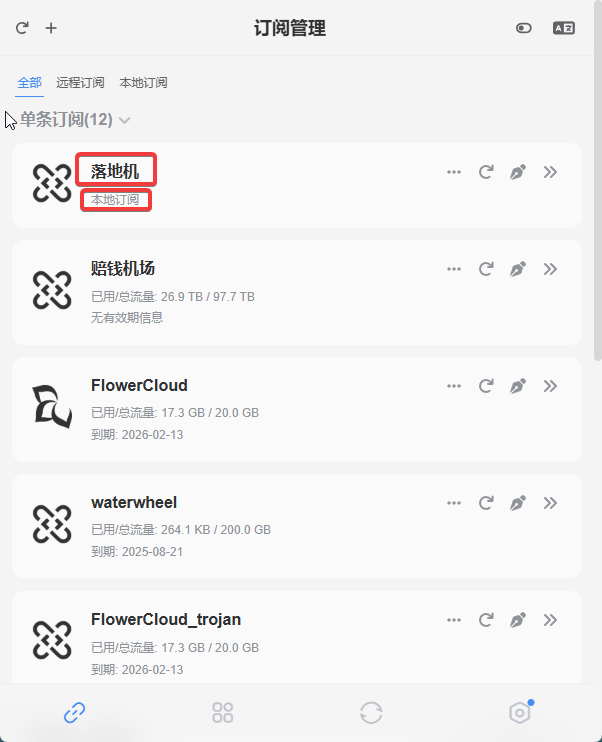
Comments NOTHING